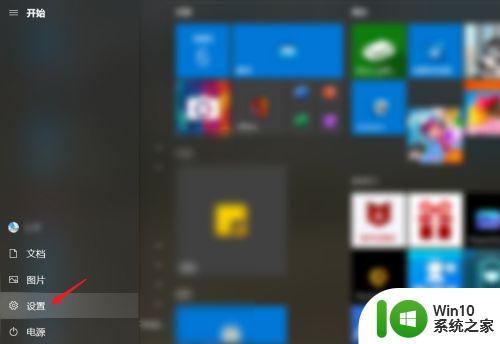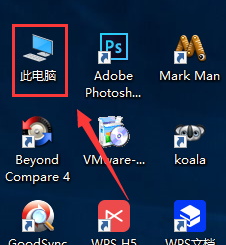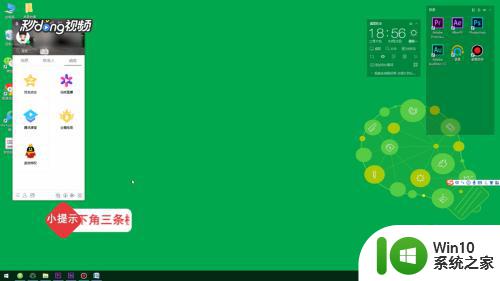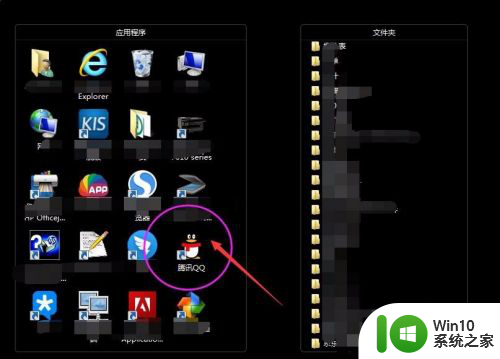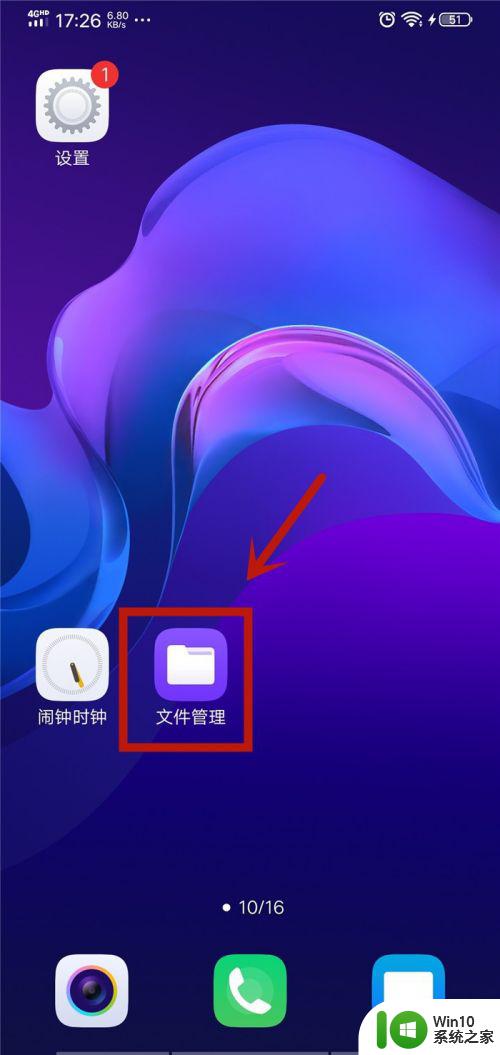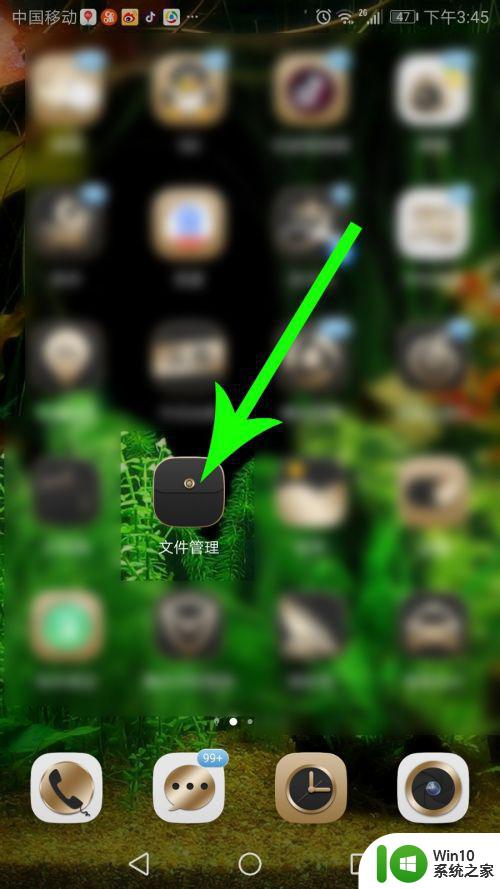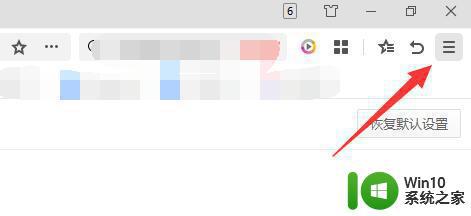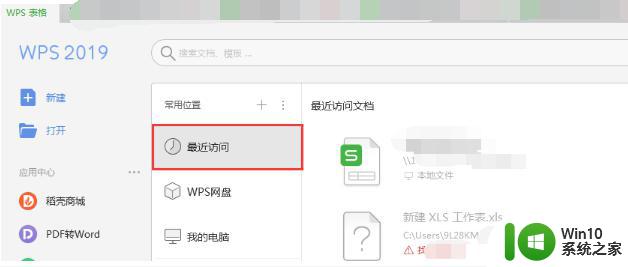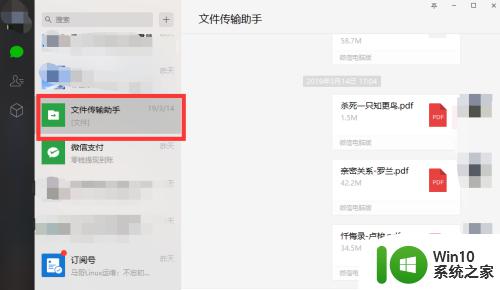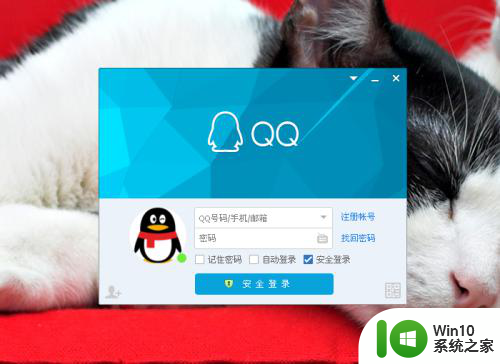电脑qq保存的图片在哪个文件夹 电脑QQ聊天图片保存在哪个文件夹
更新时间:2023-08-19 14:06:21作者:yang
电脑qq保存的图片在哪个文件夹,电脑QQ是我们日常生活中常用的社交软件之一,而在使用电脑QQ进行聊天的过程中,我们难免会收发一些图片,这些图片会被保存在哪个文件夹呢?对于很多人来说,这似乎是一个常见的疑问。实际上电脑QQ的聊天图片保存在特定的文件夹中,而我们可以通过简单的操作找到它们。接下来让我们一起来探索一下电脑QQ聊天图片的保存路径吧。
具体方法:
1.点击QQ好友
进入电脑的QQ,点击QQ好友。
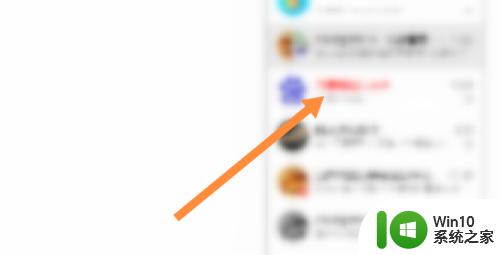
2.鼠标右击图片
鼠标右击上面的图片。
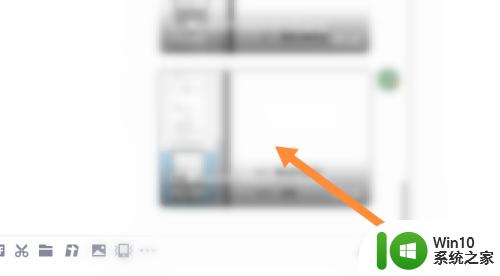
3.点击打开文件夹
点击打开文件夹选项。
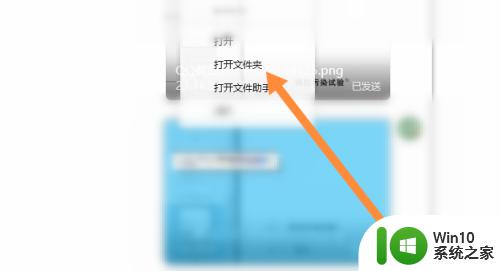
4.查看图片保存的文件夹
就可查看到图片保存的文件夹。
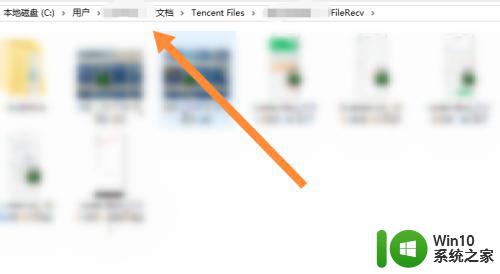
以上就是关于电脑QQ保存的图片在哪个文件夹的全部内容,如果您遇到相同的问题,可以按照小编提供的方法尝试解决。